Avast: “Khai tử” Windows XP là sai lầm lớn của Microsoft
Thêm một cái tên lên tiếng về việc “khai tử” HĐH Windows XP của Microsoft và lần này không ai khác là “cha đẻ” của phần mềm diệt vi rút nổi tiếng Avast!: Avast Software.
Trong 1 bài đăng blog ngày hôm nay 19/3, Avast cho rằng việc Microsoft từ bỏ HĐH Windows XP là “sai lầm lớn”, nhất là khi lượng người dùng HĐH này vẫn còn khá nhiều và có vẻ như gã khổng lồ phần mềm đang thất bại trong việc khuyên khách hàng của mình nâng cấp lên phiên bản cao hơn.
Bên cạnh đó, Avast còn cảnh báo thêm rằng sự việc sẽ “tồi tệ hơn” khi những chủ sở hữu thiết bị chạy Windows XP đang sử dụng trình duyệt IE8 bởi đây chính là cửa ngõ tốt nhất để hacker lợi dụng tấn công khi HĐH này chính thức bị bỏ rơi.
Theo thống kê từ Avast, hiện còn có tới 23,6% trong số 211 triệu khách hàng của hãng đang sử dụng Windows XP và họ rất khó khăn để nâng cấp lên nền tảng mới hơn do vấp phải các vấn đề, chủ yếu là về cấu hình. Tuy nhiên, hãng cho biết phần mềm diệt vi rút của mình sẽ hỗ trợ Windows XP ít nhất 3 năm nữa.
Ngoài Avast, trước đó cũng có một số công ty bảo mật khác lên tiếng cho biết sản phẩm của mình sẽ hỗ trợ Windows XP như Avira, Bitdefender, Trend Micro, Kaspersky,… Google và Mozilla cũng cho biết trình duyệt web Chrome và Firefox sẽ an toàn trên HĐH này ít nhất 1 năm nữa.
Theo Neowin 1 và 2
Mẹo Windows 8.1 cho người dùng doanh nghiệp
Microsoft sắp ngừng hỗ trợ cho Windows XP và nhiều doanh nghiệp cần phải nâng cấp hệ thống máy tính của họ. Và Windows 8.1 là một ứng cử viên đáng chú ý, dưới đây là một số mẹo nhỏ cho người dùng doanh nghiệp khi bắt đầu với hệ điều hành mới.
1. Khởi động vào Desktop
Video đang HOT
Người dùng Windows rất muốn hệ điều hành khởi động thẳng vào màn hình Desktop quen thuộc, bỏ qua màn hình Start Screen (giao diện ô ứng dụng hay còn gọi là Metro). Để làm điều này bạn cần tạo một mục registry mới trong Group Policy.
Mở Group Policy Management Editor bằng cách nhập gpedit.msc vào ô tìm kiếm rồi nhấp Enter. Trong cửa sổ Group Policy Management Editor truy cập vào User Configuration> Windows Settings rồi truy cập vào Registry để tạo một registry mới với các thông số sau:
Khóa: HKEY_Current_UserSoftwareMicrosoftWindowsCurrentVersionExplorerStartPage
Giá trị: OpenAtLogon
Loại giá trị: REG_DWORD
Dữ liệu giá trị: "0" khởi động vào Desktop, "1" khởi động vào màn hình Start Screen
2. Truy cập Power Command Menu
Người dùng Windows 8.1 có thể truy cập danh mục Power Command Menu bằng cách nhấn tổ hợp phím Windows X. Danh mục này chứa các công cụ quản lý hữu ích, như cửa sổ lệnh Command Prompt mức Admin, quản lý thiết bị Device Manager, và quản lý ổ đĩa Disk Management..v.v. Thậm chí nó còn được sử dụng như là một cách tắt máy dễ dàng.
3. Start Screen Layout
Start Screen Layout là một tính năng Windows 8.1 Enterprise cho phép chuyên viên CNTT tạo ra một hình ảnh của màn hình khởi động và triển khai ra cho tài khoản người dùng. Sau đó người dùng có thể bố trí màn hình phù hợp trên bất kỳ thiết bị nào mà họ dùng.
Theo hướng dẫn từ TechNet của Micrososft: "Bạn có thể sử dụng Group Policy Object (GPO) để triển khai một màn hình khởi động có thể tùy biến cho người dùng trong một tên miền. Không cần phải cài đặt lại toàn bộ là điều bắt buộc, và Start Screen Layout có thể được cập nhật một cách đơn giản bằng cách ghi đè lên tập tin .xml chứa bố cục".
Một bản mẫu Start Screen Layout có trong Group Policy ở dưới User Configuration> Administrative Templates> Start Menu and Taskbar. Ngoài ra, bạn cũng có thể sử dụng cửa sổ lệnh cmdlet Export-StartLayout trong Windows PowerShell để xuất ra một mô tả về Start Screen Layout hiện tại trong tập tin định dạng .xml hoặc .bin.
4. Truy cập mạng dễ dàng với thanh công cụ mới
Người dùng đánh giá rất cao thanh công cụ mới trong Windows Explorer của Windows 8.1. Đặc biệt, chức năng "Add Network Location" cho phép bạn thêm một URL Internet hoặc Intranet, đường dẫn mạng, trang web FTP hoặc địa điểm mạng khác tới Explorer. Sau đó bạn có thể gửi địa điểm này qua email hoặc vào trong một tài liệu. Thanh công cụ mới cũng có những biểu tượng để ánh xạ nhanh ổ đĩa và mở Control Panel. Thậm chí còn có một trình hỗ trợ bạn tạo ổ đĩa ánh xạ.
5. Liệt kê ứng dụng desktop trước
Windows 8.1 có một tính năng mới, tiện dụng cho phép người dùng liệt kê tất cả các ứng dụng theo phong cách desktop truyền thống lên đầu màn hình Start sau đó mới đến các ứng dụng Windows hiện đại theo phong cách tablet. Điều này cho phép người dùng nhanh chóng truy cập các ứng dụng desktop và ứng dụng của các bên thứ ba.
Bạn có thể kích hoạt tính năng này bằng cách truy cập vào thẻ Navigation trong cửa sổ Taskbar and Navigations Properties. Tất nhiên, bạn cũng có thể thiết lập màn hình Start hiển thị ứng dụng desktop quan trọng trước tiên theo cách thủ công, hoặc thông qua Group Policy Start Screen Layout vừa được hướng dẫn ở trên.
6. Work Folders
Work Folders là một tính năng cho phép người dùng đồng bộ dữ liệu của doanh nghiệp giữa các thiết bị Windows 8.1 và RT 8.1 (các thiết bị Windows 7 và iPad sẽ được hỗ trợ trong tương lai gần). Tính năng này yêu cầu dịch vụ Work Folders được triển khai trên một máy chủ tập tin chạy Windows Sever 2012 R2.
Work Folders là một lựa chọn tốt cho các công ty hay luân chuyển những dữ liệu nhạy cảm trên mạng của công ty, bởi các thư mục có thể được mã hóa và xuất bản bằng chứng nhận SSL. Đảm bảo rằng người dùng sẽ nhận được dữ liệu cập nhật đầy đủ giống nhau bất kể họ đang truy cập dữ liệu trên máy tính chạy Windows 8.1 hay thiết bị di động.
7. NFC chạm để in
Ngay cả trong thời đại kỹ thuật số thì chiếc máy in vẫn rất quan trọng. Sẽ rất phiền nhiễu, mất thời gian nếu như bạn phải tìm kiếm, kết nối thiết bị với máy in. NFC chạm để in cho phép người dùng chạm một thiết bị Windows 8.1 vào một máy in hỗ trợ NFC, để kết nối và sau đó in ấn tài liệu.
8. Workplace Join
Với Windows 8.1, người dùng thiết bị cá nhân có thể truy cập các tài nguyên cụ thể của doanh nghiệp bằng cách sử dụng tính năng Workplace Join. Workplace Join yêu cầu Windows Server 2012 R2 Active Directory, AD FS, và máy chủ web. Tuy nhiên, phía máy trạm, tất cả những gì người dùng cần làm là truy cập PC Settings> Network> Workplace, gõ ID của họ và nhấn vào nút "Join".
Theo PCMag
Người dùng XP đang bị tấn công nhiều gấp 6 lần người dùng Windows 7 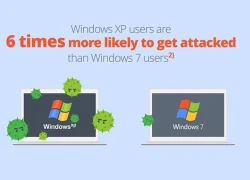 Ngày tàn của Windows XP đang tới rất gần, và mối đe dọa dành cho người dùng của hệ điều hành 13 năm tuổi này là hết sức rõ ràng: ngay từ bây giờ, người dùng Windows XP đang bị tấn công nhiều gấp 6 lần người dùng Windows 7. Vào ngày 8/4 sắp tới, Microsoft sẽ ngừng vá và sửa lỗi cho...
Ngày tàn của Windows XP đang tới rất gần, và mối đe dọa dành cho người dùng của hệ điều hành 13 năm tuổi này là hết sức rõ ràng: ngay từ bây giờ, người dùng Windows XP đang bị tấn công nhiều gấp 6 lần người dùng Windows 7. Vào ngày 8/4 sắp tới, Microsoft sẽ ngừng vá và sửa lỗi cho...
 CEO Apple đang tập trung vào 1 sản phẩm 'hot' hơn iPhone00:30
CEO Apple đang tập trung vào 1 sản phẩm 'hot' hơn iPhone00:30 Apple lỡ hẹn với AI, người dùng Việt chịu thiệt?09:57
Apple lỡ hẹn với AI, người dùng Việt chịu thiệt?09:57 Người dùng Galaxy tại Việt Nam bắt đầu nhận One UI 703:50
Người dùng Galaxy tại Việt Nam bắt đầu nhận One UI 703:50 One UI 7 chậm chạp khiến Samsung mất vị thế dẫn đầu thế giới Android09:37
One UI 7 chậm chạp khiến Samsung mất vị thế dẫn đầu thế giới Android09:37 Google dừng hỗ trợ, hàng triệu điện thoại Android gặp nguy hiểm08:58
Google dừng hỗ trợ, hàng triệu điện thoại Android gặp nguy hiểm08:58 Google nâng tầm Gemini với khả năng tạo video dựa trên AI08:26
Google nâng tầm Gemini với khả năng tạo video dựa trên AI08:26 Google ra mắt công cụ AI cho phép tạo video từ văn bản và hình ảnh00:45
Google ra mắt công cụ AI cho phép tạo video từ văn bản và hình ảnh00:45 TikTok Trung Quốc lần đầu công bố thuật toán gây nghiện02:32
TikTok Trung Quốc lần đầu công bố thuật toán gây nghiện02:32 Giá iPhone sẽ tăng vì một 'siêu công nghệ' khiến người dùng sẵn sàng móc cạn ví00:32
Giá iPhone sẽ tăng vì một 'siêu công nghệ' khiến người dùng sẵn sàng móc cạn ví00:32Tiêu điểm
Tin đang nóng
Tin mới nhất

Australia và Việt Nam thành lập trung tâm công nghệ chiến lược

Big Tech chuyển mình bước vào kỷ nguyên lượng tử

UAE sắp trở thành quốc gia đầu tiên ban hành luật bằng AI

RTX 5060 Ti 16 GB không thể đánh bại RTX 4070 nếu không ép xung

Google ngừng hỗ trợ 3 mẫu điện thoại Android phổ biến

Ổ SSD không sử dụng lâu ngày có thể mất trắng dữ liệu

Sạc từ ổ cắm USB âm tường có nhanh hơn củ sạc thường?

iPhone thất thế trước đối thủ Trung Quốc tại thị trường cạnh tranh nhất thế giới

Microsoft bổ sung khả năng tự động hóa quy trình cho AI trên Copilot Studio

Vài suy ngẫm về AI

Starlink thí điểm tại Việt Nam: Bước đột phá cho kết nối không giới hạn

Apple chọn sản xuất iPhone 16e tại Brazil
Có thể bạn quan tâm

Mỹ nam đắc tội với cả Triệu Lệ Dĩnh và Lưu Diệc Phi, đóng phim với ai cũng chơi xấu người đó
Hậu trường phim
23:52:20 21/04/2025
Những yếu tố làm nên hành trình Tìm Xác: Ma Không Đầu ra rạp tháng 4 này
Phim việt
23:42:31 21/04/2025
Bắt gặp mỹ nhân từng thi Hoa hậu ăn thức ăn thừa ở nhà hàng, đóng phim nhiều năm vẫn không đủ sống
Sao châu á
23:38:04 21/04/2025
Nam nghệ sĩ bị đột quỵ: "Tôi chết lâm sàng mấy giây, được đưa vào bệnh viện ở Hà Nội"
Sao việt
23:26:40 21/04/2025
Bộ VHTT&DL nói về thông tin 'ưu tiên concert Anh trai say hi hơn tuyển Việt Nam'
Nhạc việt
23:23:35 21/04/2025
9 thí sinh đầu tiên vào top 30 'Tân binh toàn năng' gây sốt mạng xã hội
Tv show
23:19:10 21/04/2025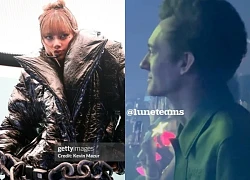
3 triệu lượt xem CEO tỷ phú có phản ứng đặc biệt khi Lisa thổ lộ tình cảm tại Coachella
Nhạc quốc tế
22:55:58 21/04/2025
Elizabeth Hurley công khai hẹn hò cha của Miley Cyrus
Sao âu mỹ
22:43:03 21/04/2025
Phó Chủ tịch Thanh Hóa: Rất tiếc vì vụ thuốc tân dược giả kéo dài tới 4 năm
Pháp luật
22:30:25 21/04/2025
Quảng Bình: Tìm thấy thi thể 2 học sinh mất tích khi đi tắm sông
Tin nổi bật
22:24:07 21/04/2025
 Huawei chưa có ý định sản xuất smartphone chạy HĐH kép
Huawei chưa có ý định sản xuất smartphone chạy HĐH kép Google chuẩn bị khai tử Voice?
Google chuẩn bị khai tử Voice?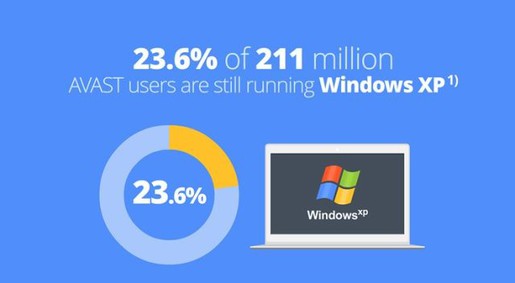

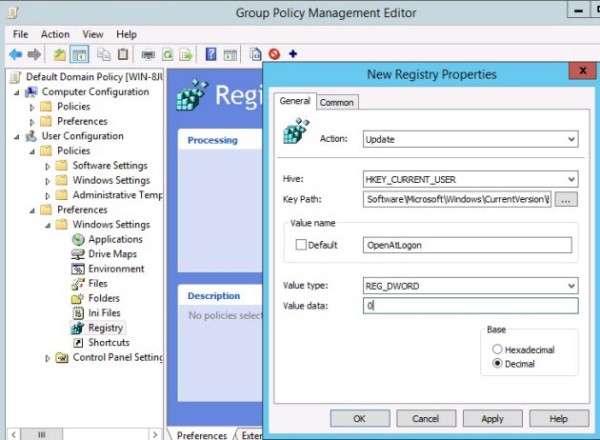

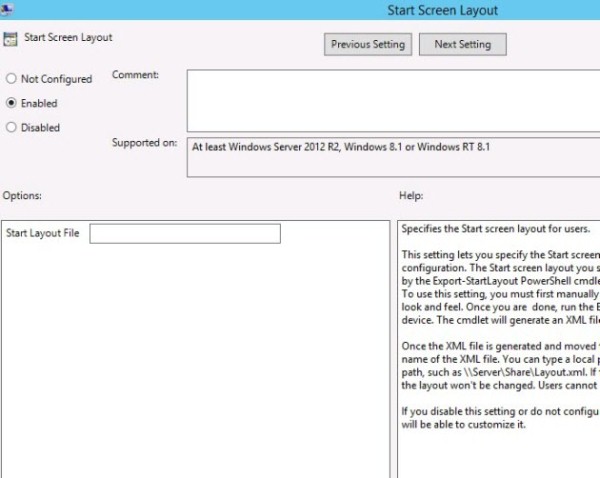

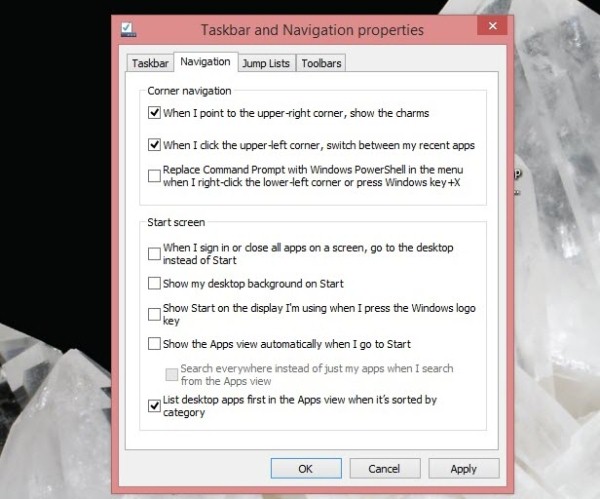

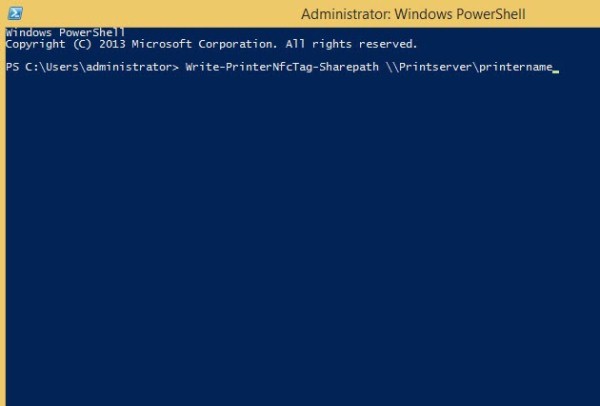
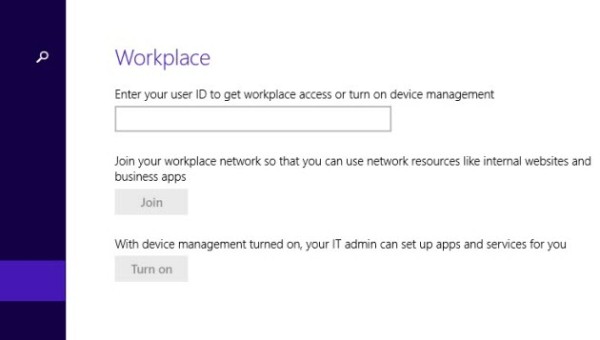
 10% máy tính của chính phủ Mỹ vẫn đang sử dụng Windows XP
10% máy tính của chính phủ Mỹ vẫn đang sử dụng Windows XP Windows XP bị "khai tử", người dùng cần phải làm gì?
Windows XP bị "khai tử", người dùng cần phải làm gì? Ngân hàng đau đầu vì Microsoft không còn hỗ trợ Windows XP
Ngân hàng đau đầu vì Microsoft không còn hỗ trợ Windows XP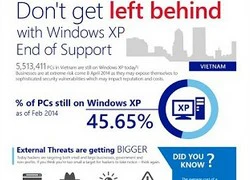 5,5 triệu máy tính Việt cần chuyển đổi khỏi Windows XP
5,5 triệu máy tính Việt cần chuyển đổi khỏi Windows XP Microsoft tặng tiền để người dùng từ bỏ Windows XP
Microsoft tặng tiền để người dùng từ bỏ Windows XP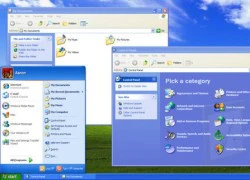 Microsoft tặng quà cho người dùng Windows XP mua máy chạy Windows mới hơn
Microsoft tặng quà cho người dùng Windows XP mua máy chạy Windows mới hơn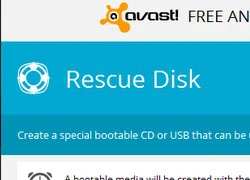 Khám phá sức mạnh Avast Free Antivirus 2014
Khám phá sức mạnh Avast Free Antivirus 2014 Microsoft ngừng hỗ trợ Windows XP và Office 2003 từ tháng 4
Microsoft ngừng hỗ trợ Windows XP và Office 2003 từ tháng 4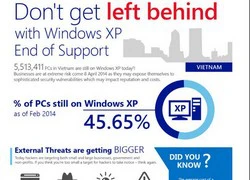 Chuyển đổi Windows XP lên các nền tảng mới
Chuyển đổi Windows XP lên các nền tảng mới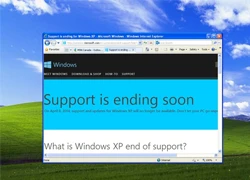 Windows XP hiển thị thông báo "hết hạn hỗ trợ" không khác gì virus
Windows XP hiển thị thông báo "hết hạn hỗ trợ" không khác gì virus Windows 7 giảm sút, Windows XP sắp bị bỏ rơi vẫn... tăng nhẹ
Windows 7 giảm sút, Windows XP sắp bị bỏ rơi vẫn... tăng nhẹ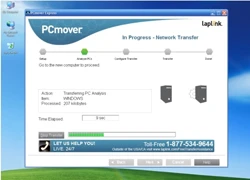 Microsoft hỗ trợ chuyển dữ liệu từ Windows XP lên Windows 7, 8
Microsoft hỗ trợ chuyển dữ liệu từ Windows XP lên Windows 7, 8 Khám phá những công dụng ẩn của ổ USB
Khám phá những công dụng ẩn của ổ USB Trải nghiệm gội đầu bằng thiết bị ứng dụng AI với giá phải chăng ở Trung Quốc
Trải nghiệm gội đầu bằng thiết bị ứng dụng AI với giá phải chăng ở Trung Quốc Samsung gia hạn thay thế miễn phí màn hình điện thoại bị sọc
Samsung gia hạn thay thế miễn phí màn hình điện thoại bị sọc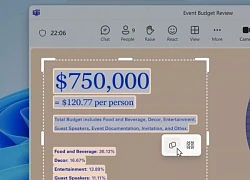 Windows 11 giúp dễ dàng sao chép văn bản từ hình ảnh
Windows 11 giúp dễ dàng sao chép văn bản từ hình ảnh Danh sách những mẫu Galaxy được cập nhật One UI 8
Danh sách những mẫu Galaxy được cập nhật One UI 8 Xu hướng đáng lo ngại: Dùng ChatGPT đoán địa điểm trong ảnh
Xu hướng đáng lo ngại: Dùng ChatGPT đoán địa điểm trong ảnh Xét xử nữ sinh Hà Nội nhập đoàn 'quái xế' đâm 1 người tử vong
Xét xử nữ sinh Hà Nội nhập đoàn 'quái xế' đâm 1 người tử vong Ngô Thanh Vân xác nhận ông xã kém 11 tuổi đã được lên chức cha?
Ngô Thanh Vân xác nhận ông xã kém 11 tuổi đã được lên chức cha? Thông tin mới nhất của Hoa hậu Thuỳ Tiên
Thông tin mới nhất của Hoa hậu Thuỳ Tiên Nam sinh lớp 7 ở Hà Nội tử vong khi rơi từ tầng cao chung cư Pride
Nam sinh lớp 7 ở Hà Nội tử vong khi rơi từ tầng cao chung cư Pride Nam nghệ sĩ sở hữu nhà hơn 20 tỷ ở trung tâm TP.HCM, vừa ở, vừa làm quán nước, sống an phận bên vợ 2
Nam nghệ sĩ sở hữu nhà hơn 20 tỷ ở trung tâm TP.HCM, vừa ở, vừa làm quán nước, sống an phận bên vợ 2 Check camera, thấy anh hàng xóm bế vợ tôi lên giường rồi gọi điện thoại cho ai đó, khi trở về nhà tôi vội mang quà sang cảm ơn
Check camera, thấy anh hàng xóm bế vợ tôi lên giường rồi gọi điện thoại cho ai đó, khi trở về nhà tôi vội mang quà sang cảm ơn BTV Quang Minh, Vân Hugo sẽ bị xử phạt hơn 100 triệu đồng vì quảng cáo "lố"
BTV Quang Minh, Vân Hugo sẽ bị xử phạt hơn 100 triệu đồng vì quảng cáo "lố" Phát hiện 20 tấn gà ủ muối, nội tạng 'bẩn' tại chợ đầu mối gia cầm ở Hà Nội
Phát hiện 20 tấn gà ủ muối, nội tạng 'bẩn' tại chợ đầu mối gia cầm ở Hà Nội MC Bích Hồng xin lỗi, 'ân hận và xấu hổ' sau phát ngôn gây phẫn nộ
MC Bích Hồng xin lỗi, 'ân hận và xấu hổ' sau phát ngôn gây phẫn nộ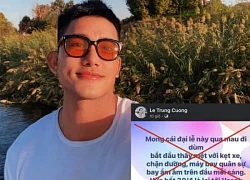 Nam người mẫu gây bức xúc vì phát ngôn thiếu ý thức về đại lễ 30/4
Nam người mẫu gây bức xúc vì phát ngôn thiếu ý thức về đại lễ 30/4 Nam NSƯT sở hữu biệt thự 2 mặt tiền gần biển ở Đà Nẵng: Từng bỏ nghề diễn làm lái xe, U60 viên mãn bên vợ và 4 con
Nam NSƯT sở hữu biệt thự 2 mặt tiền gần biển ở Đà Nẵng: Từng bỏ nghề diễn làm lái xe, U60 viên mãn bên vợ và 4 con "Thánh gỏi đu đủ" Ty Thy tố bạn trai trộm hơn 7 cây vàng, hành hung: Người đàn ông lên tiếng
"Thánh gỏi đu đủ" Ty Thy tố bạn trai trộm hơn 7 cây vàng, hành hung: Người đàn ông lên tiếng Bà Trương Mỹ Lan vẫn lãnh án tử hình, nộp 31 tỷ đồng án phí
Bà Trương Mỹ Lan vẫn lãnh án tử hình, nộp 31 tỷ đồng án phí Nữ diễn viên đòi nợ 24 tỷ đồng: "Tôi đồng ý cả việc họ trả tôi 100 triệu một lần, trả 5 năm, 10 năm cũng được"
Nữ diễn viên đòi nợ 24 tỷ đồng: "Tôi đồng ý cả việc họ trả tôi 100 triệu một lần, trả 5 năm, 10 năm cũng được" Tử tù Trương Mỹ Lan không được nhận lại 2 túi Hermès bạch tạng
Tử tù Trương Mỹ Lan không được nhận lại 2 túi Hermès bạch tạng Bạn thân của liệt sỹ Nguyễn Đăng Khải: 'Phong bì mừng cưới thành phúng viếng tiễn biệt'
Bạn thân của liệt sỹ Nguyễn Đăng Khải: 'Phong bì mừng cưới thành phúng viếng tiễn biệt' "Báu vật showbiz" khiến 1 sao nam mê mệt đến ruồng bỏ vợ con giờ ra sao?
"Báu vật showbiz" khiến 1 sao nam mê mệt đến ruồng bỏ vợ con giờ ra sao? Sốc: Nam diễn viên nổi tiếng đột ngột qua đời ở tuổi 31, lộ lời trăng trối gây xót xa
Sốc: Nam diễn viên nổi tiếng đột ngột qua đời ở tuổi 31, lộ lời trăng trối gây xót xa